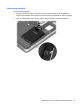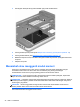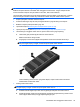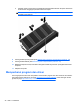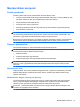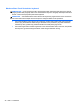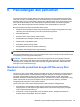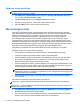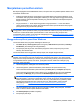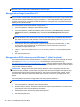Getting started - Windows 7
Membuat media pemulihan
CATATAN: Media pemulihan sistem operasi hanya dapat dibuat satu kali. Setelah itu, pilihan untuk
membuat media ini tidak akan tersedia.
1. Pilih Start (Mulai) > All Programs (Semua Program) > Security and Protection (Keamanan
dan Proteksi) > HP Recovery Disc Creator.
2. Pilih Driver DVD (DVD Driver) atau Windows DVD (DVD Windows).
3. Dari menu gulung, pilih drive untuk menulis pada media pemulihan.
4. Klik tombol Burn (Tulis) untuk memulai proses penulisan.
Mencadangkan data
Pemulihan yang dilakukan setelah terjadi kegagalan sistem akan disesuaikan dengan cadangan
yang dibuat terakhir kali. Begitu perangkat lunak telah siap, Anda harus membuat cakram perbaikan
sistem (hanya model tertentu) menggunakan HP Recovery Disc Creator dengan drive optik
terpasang (hanya model tertentu) atau drive optik eksternal opsional, dan Anda juga harus
mencadangkan sistem. Setelah menambahkan perangkat lunak baru dan berkas data, segera
cadangkan sistem secara teratur agar tersedia cadangan terkini. Cakram perbaikan sistem (hanya
model tertentu) digunakan untuk menyalakan ulang (boot) komputer dan memperbaiki sistem operasi
bila terjadi ketidakstabilan atau kegagalan sistem. Cadangan awal dan cadangan selanjutnya dapat
digunakan untuk mengembalikan data dan pengaturan jika terjadi kegagalan sistem.
Anda dapat mencadangkan data ke harddisk eksternal opsional, drive jaringan, atau cakram.
Perhatikan kondisi berikut saat membuat cadangan:
● Simpan berkas pribadi dalam perpustakaan Dokumen, dan cadangkan secara teratur.
●
Cadangkan templat yang tersimpan dalam program yang bersangkutan.
●
Simpan pengaturan yang telah disesuaikan yang tampak pada jendela, bilah alat, atau bilah
menu dengan mengambil potret layar pengaturannya. Potret layar tersebut dapat menjadi
penghemat waktu jika preferensi Anda harus diset ulang.
●
Saat mencadangkan ke cakram, gunakan salahsatu jenis cakram berikut (dibeli terpisah): CD-R,
CD-RW, DVD+R, DVD+R DL, DVD-R, DVD-R DL, atau DVD±RW. Cakram-cakram yang Anda
gunakan bergantung pada jenis drive optik yang sedang digunakan.
CATATAN: DVD dan DVD dengan dukungan dua lapisan (DL) menyimpan lebih banyak data
dibandingkan dengan CD, sehingga menggunakannya untuk cadangan akan mengurangi jumlah
cakram pemulihan yang dibutuhkan.
●
Saat mencadangkan ke cakram, nomori tiap cakram itu sebelum memasukkannya ke dalam
drive eksternal.
Untuk membuat cadangan menggunakan Backup and Restore:
CATATAN: Pastikan komputer terhubung ke daya AC sebelum memulai proses pencadangan.
CATATAN: Proses pencadangan memerlukan waktu lebih dari satu jam, bergantung pada ukuran
berkas dan kecepatan komputer.
1. Pilih Start (Mulai) > All Programs (Semua Program) > Maintenance (Perawatan) > Backup
and Restore (Pencadangan dan Pengembalian).
2. Ikuti petunjuk pada layar untuk menyiapkan cadangan, membuat citraan sistem (hanya model
tertentu), atau membuat cakram perbaikan sistem (hanya model tertentu).
40 Bab 6 Pencadangan dan pemulihan